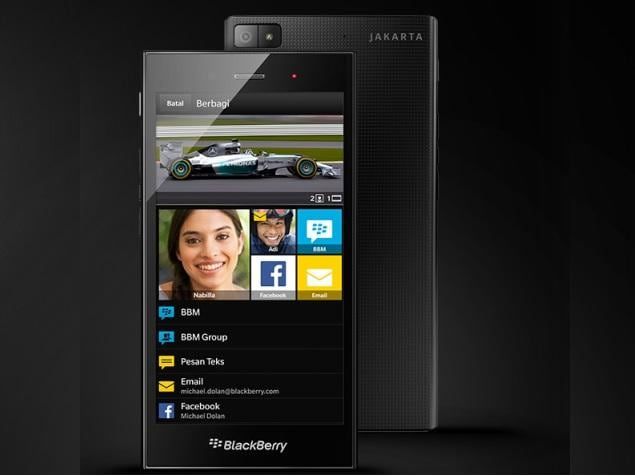কীভাবে একটি ফেসবুক পোস্টে ফটো অর্ডার পরিবর্তন করতে হয়
আমরা যে ছবিগুলিতে শেয়ার করি ফেসবুক আমরা কীভাবে সামাজিক নেটওয়ার্কের অন্যান্য লোকদের সাথে যোগাযোগ করি তার একটি বিশাল অংশ তৈরি করি। ফেসবুক থেকে দূরে ছবি পোস্ট করার জন্য দক্ষতা নিন এবং আপনাকে কী হবে তা ভেবেই ছেড়ে চলে যাবেন। ফেসবুক আসলে কীভাবে প্রয়োজনীয় ছবিগুলি জানে এবং এটি আমাদেরকে একটি দুর্দান্ত ফটো ভাগ করে নেওয়ার অভিজ্ঞতা দেওয়ার জন্য ইচ্ছাকৃত প্রচেষ্টা করে। এটি আপনার সমস্ত ছবির মালিকানা রয়েছে কিনা তা নিশ্চিত করতে এটি ইনস্টাগ্রামের মতো অ্যাপ্লিকেশনও কিনে। এই নিবন্ধে, আমরা একটি ফেসবুক পোস্টে ফটোগুলির অর্ডার কীভাবে পরিবর্তন করব সে সম্পর্কে কথা বলতে যাচ্ছি। চল শুরু করি!
ছবি ভাগ করে নেওয়াই অবশ্যই একটি বৈশিষ্ট্য যা প্রত্যেকে ব্যবহার করে এবং যদি আপনি বেশিরভাগই আপনার স্মার্টফোন থেকে ফটো পোস্ট করেন। আপনি কীভাবে এগুলি সঠিক ক্রমে পোস্ট করতে পারেন তা ভেবে দেখতে পারেন (ক্ষুধার্ত, মূল কোর্স, পানীয় এবং মিষ্টি পাশাপাশি)। ফেসবুক অ্যাপ্লিকেশনটি আপনাকে প্রথমবারের মতো পোস্ট করা বা ভাগ করে নেওয়ার পরে কোনও পোস্ট সম্পাদনা করা থাকলে এগুলি সহজেই সাজিয়ে তুলতে দেয়। আসুন দেখুন কিভাবে।
আপনি কীভাবে একটি ফেসবুক পোস্টে ফটো অর্ডার অফ পরিবর্তন করতে পারেন
প্রথমে ফেসবুক অ্যাপটি খুলুন এবং তারপরে আপনি আপলোড করতে চান এমন সমস্ত ফটো চয়ন করুন। যদি আপনি ছেলেরা কোনও পোস্ট সম্পাদনা করতে চান তবে সম্পাদনা বোতামটি ক্লিক করুন। এবং তারপরে একটি ছবি যা আপনি পোস্টে ভাগ করেছেন বা ছোট ক্যামেরা বোতামটি (যদি আপনি ছেলেরা আরও ছবি যুক্ত করতে চান) ফটোতে সম্পাদনা করতে নীচে বাম দিকে।

এমন চিত্রটিতে ক্লিক করুন এবং ধরে রাখুন যা আপনি তার বর্তমান ক্রমটিকে উপরে বা নীচে নিয়ে যেতে চান এবং স্ক্রিনটি তখন একটি উল্লম্ব স্ট্রিপ প্রদর্শন করবে। এমনকি আপনার আঙুলটি পর্দা থেকে অপসারণ না করে এটিকে উপরে বা নীচে সরান এবং তারপরে এটি অবস্থান করুন যেখানে এটি আপনার মনের ক্রমটি আসলে মনের সাথে খাপ খায়। আপনি প্রতিটি এবং প্রতিটি একক ফটো যেমন প্রতিস্থাপন করতে পারেন।
পোস্টে বা সেভ করুন এবং তারপরে ফটোগুলির ক্রমটি আপডেট হবে। আপনার ছবিগুলির সমস্ত লিঙ্ক অক্ষত থাকবে এবং আপনার বন্ধুরাও তাদের জন্য যেভাবে স্থির করেছেন সেভাবে ফটোগুলি দেখতে পাবে।
কোনও ফটো বা ভিডিও অন্য একটি অ্যালবামে স্থানান্তর করতে: | ফটোগুলি ক্রম পরিবর্তন করুন
- প্রথমে একটি পিসিতে ফেসবুক খুলুন।
- আপনার প্রোফাইলে যান এবং ফটোতে আলতো চাপুন।
- তারপরে অ্যালবামে আলতো চাপুন।
- আপনি যে ছবিতে নড়াচড়া করতে চান তা বরাবর অ্যালবামে যান।
- নীচে ডানদিকে বিকল্প আলতো চাপুন।
- অন্য অ্যালবামে সরান চয়ন করুন এবং ড্রপডাউন মেনু থেকে আপনি নির্বাচন করা অ্যালবামে ছবি বা ভিডিওটি সরান।
আপনি কীভাবে ফেসবুক অ্যালবাম বিন্যাস সম্পাদনা করতে পারেন? | ফটোগুলি ক্রম পরিবর্তন করুন
- বাড়ি.
- এম্বেডআ্যালবাম।
- কীভাবে ফেসবুক অ্যালবাম লেআউট সম্পাদনা করবেন?
কালানুক্রমিক ক্রমে পোস্টগুলি দেখানোর জন্য আমি কীভাবে ফেসবুক পেতে পারি?
ফেসবুক দেখুন খাবার দাও কালানুক্রমিকভাবে গতানুগতিক, ফেসবুকটি মূলত দেখায় আপনি শীর্ষ পোস্ট । আপনি যদি না বরং দেখা কালানুক্রমিক প্রতিটি এবং অর্ডার এবং তারপরে কী আকর্ষণীয় তা নিজেই স্থির করুন। নিউজ ফিডের পাশের ছোট ছোট বিন্দুতে ক্লিক করুন এবং সর্বাধিক নির্বাচন করুন সাম্প্রতিক । এটিকে আবার পরিবর্তন করতে, সেই বিন্দুগুলিতে আলতো চাপুন এবং পাশাপাশি শীর্ষস্থানীয় গল্পগুলি নির্বাচন করুন।
উপসংহার
ঠিক আছে, ওরা সবাই ছিল! আমি আশা করি আপনারা ছেলেরা এটি পছন্দ করেছেন ফটোগুলির নিবন্ধের ক্রম এবং এটি আপনার পক্ষে সহায়ক বলে মনে হয়। আমাদের এটি সম্পর্কে আপনার মতামত দিন। এছাড়াও আপনার কাছে যদি এই নিবন্ধ সম্পর্কিত আরও প্রশ্ন এবং সমস্যা থাকে have তারপরে আমাদের নীচের মন্তব্য বিভাগে জানতে দিন। আমরা খুব শীঘ্রই আপনি ফিরে পেতে হবে।
উইন্ডোজ 10 নির্মাতাদের আপডেট বন্ধ করুন
দিন শুভ হোক!
আরও দেখুন: অন্য কেউ হিসাবে আপনার ফেসবুক প্রোফাইল দেখতে ব্যবহারকারী গাইড